Win11 hosts文件空白怎么办? Win11 hosts没有内容的解决办法
hosts文件打开后,没有内容空白,这是有使用Win11系统用户遇到的问题,这篇文章是本站给大家带来的解决Win11hosts文件空白问题方法。

1、首先,按键盘上的【Win+S】组合键,或点击任务栏上的【搜索图标】,Windows 搜索窗口,顶部搜索栏输入【cmd】命令,然后在系统给出的最佳匹配【命令提示符应用】上,点击右键,打开的菜单项中,选择【以管理员身份运行】;

2、用户账户控制窗口,你要允许此应用对你的设备进行更改吗?点击【是】;

3、管理员:命令提示符窗口,输入并按回车,执行以下命令:
for /f %P in ('dir %windir%\WinSxS\hosts /b /s') do copy %P %windir%\System32\drivers\etc & echo %P & Notepad %P

4、如果hosts文件丢失,将会创建,否则将覆盖,输入【a】,然后按下回车键;

5、完成后,将打开hosts文件,将其关闭即可;

拓展知识:Win11 hosts文件如何修改找到hosts文件位置1、Win11hosts文件目录:【C:\Windows\System32\drivers\etc】;

修改hosts文件权限2、选中【hosts文件】后,点击【右键】,打开的菜单项中,选择【属性】,打开hosts属性窗口;

3、默认权限为只读状态,【取消勾选】;

4、切换到【安全】选项卡,然后点击【编辑】;

5、hosts 的权限窗口,勾选允许【修改】,以及【读取写入】;

相关文章

Win11文件夹不显示预览图怎么解决?Win11文件夹不显示预览图的解决方法
有不少朋友咨询Win11文件夹不显示预览图怎么办?解决方法很简单,本文就为大家带来了Win11文件夹不显示预览图的解决方法,一起看看吧2024-03-08
Win11微信不能拖拽文件怎么办?Win11微信不能拖拽文件的解决方法
本文为大家带来了Win11微信不能拖拽文件的解决方法,文中的讲解内容简单清晰,易于学习与理解,需要的朋友赶紧看看吧2022-11-22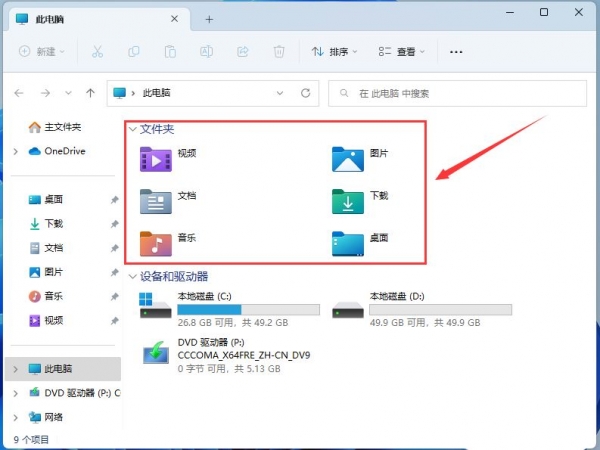
Win11 22H2此电脑6个文件夹没有了怎么办? 此电脑没有文件夹恢复方法
Win11 22H2此电脑6个文件夹没有了怎么办,打开电脑找不到此电脑中的6个文件夹,该怎么重新显示出来呢?下面我们就来看看此电脑没有文件夹恢复方法2022-11-21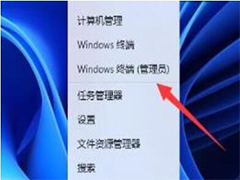
Win11提示无法找到脚本文件c:usersadministrator怎么办
近期有用户反映在使用电脑的过程中出现了错误提示,提示显示无法找到脚本文件c:usersadministrator,这种问题应该怎么解决?本文就为大家带来了详细的解决方法,需要的朋友2022-11-18 很多用户在系统升级后文件管理器出现了主文件夹的模块,这个并咩有与用户,还比较占用位置,本文就为大家带来了Win11 22h2文件管理器中的主文件夹删除方法,需要的朋友一起2022-11-09
很多用户在系统升级后文件管理器出现了主文件夹的模块,这个并咩有与用户,还比较占用位置,本文就为大家带来了Win11 22h2文件管理器中的主文件夹删除方法,需要的朋友一起2022-11-09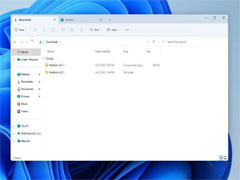
Win11 22H2终于有了标签式文件资源管理器,但存在一些明显Bug
微软终于确认将在 Windows 11 22H2 新操作系统的主要功能更新中带来标签式文件资源管理器,下文为大家带来了详细介绍,需要的朋友一起看看吧2022-10-24
Win11 22H2 Moment更新今日起推送:标签页文件资源管理器、任务栏任务
微软今日宣布为用户带来 Windows 11 22H2 的一些附加新功能,也就是之前爆料的 Moment 更新,以下功能将于今日面向用户开始推送2022-10-19
Win11怎么设置系统文件的分组依据? win11文件分组依据用法
Win11怎么设置系统文件的分组依据?win11系统中的文件想要分组,怎么根据分组依据分组呢?下面我们就来看看win11文件分组依据用法2022-10-14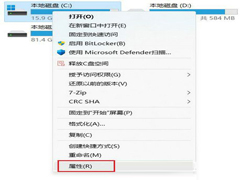
windows.old怎么删掉?Win11 22H2升级后生成的临时文件Windows.old清理
很多升级Win11的小伙伴,发现在电脑C盘上有个Windows.old文件夹占据了很大的空间,由于是旧系统文件就想删除,但是无法删除怎么办呢?本文就为大家带来了详细的解决方法,需2022-10-14
win11系统winsxs文件夹怎么瘦身? win11清理winsxs文件的技巧
win11系统winsxs文件夹怎么瘦身?win11系统中的winsxs文件夹很大,想要清理一下,该怎么操作呢?下面我们就来看看win11清理winsxs文件的技巧2022-10-12




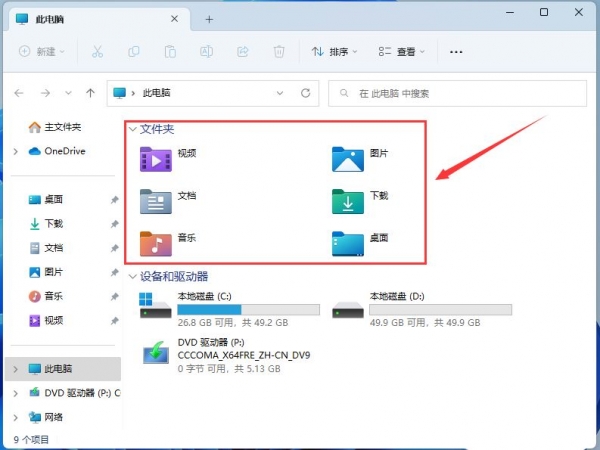
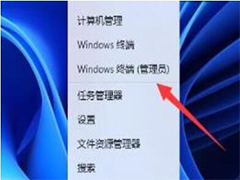

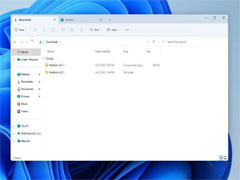


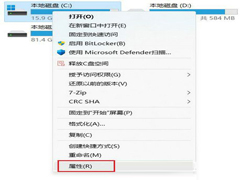

最新评论